入力機器再検討
何でも道具のせいにするのも考えものですが、道具一つで作業効率がガラッと変化することもまま有ります。(気分的なものも含めて)
今回は久し振りにキーボードとポインティングデバイスについて再検討したのでその記録残しです。
元を辿ると、普遍的なOADG準拠のフルキーボードから始まり、ノートPCの導入を機にデスクトップでも10キーからの脱却を図り、コンパクトキーボードを使うようになりました。
コンパクトタイプに拘るのには他にも訳がありまして、筆者の場合は特に腕が短いので、右に長いテンキー付きフルキーボードのさらに右にマウスという形態が非常に右手を中心とした身体に負担が掛かるということと、単純に場所を取るのも理由の一つでした。特に以前は一遍に複数台のデスクトップPCを操作することも多かったし、紙媒体の資料が机の上にあったりすることも多かったので机の平面場所は争奪戦の様相でした。
一方、ノートPCの導入を機に変化したのはキーボードだけでなく、ポインティングデバイスもでした。
マウスから脱却し、デスクトップではトラックボールを使用したりしました。
Ultranavキーボード
その状況がさらに激変したのがこれ。IBMのUltraNavキーボードSK-8845を導入してからです。

一万円を楽々超える非常に高価な製品で手を出しにくかったのですが、当時定評のあったThinkPadのキーボードがデスクトップでも使用できるとあって、頑張って清水の舞台から飛び降りる気持ちで購入したものでした。
既に右下にあったはずのIBMロゴが完全に消失。それほど使い倒した製品です。
これによりデスクトップPCとノートPCでほぼ同一の操作性を獲得することに成功。この時期が入力デバイスの入力効率が最大に高まったときでした。
Windowsキーやアプリケーションキーが無かったりしますが、その辺はレジストリ書き換えで使用頻度の低いキーの割り当てを変更して使用していました。
これ以上無い! と思えるほどの環境が実現できると、今度はそれの維持を考えることになります。
非常に高価な製品なのでおいそれとは購入できない。しかし、いずれは故障する。そして、IBMのPC部門はLenovoに買収され、UltraNavキーボードは流通停止の危機。
そこで、今後のことも考えて流通が無くなってしまう前にと、LenovoになってからのUltraNavキーボードを無理して購入しました。
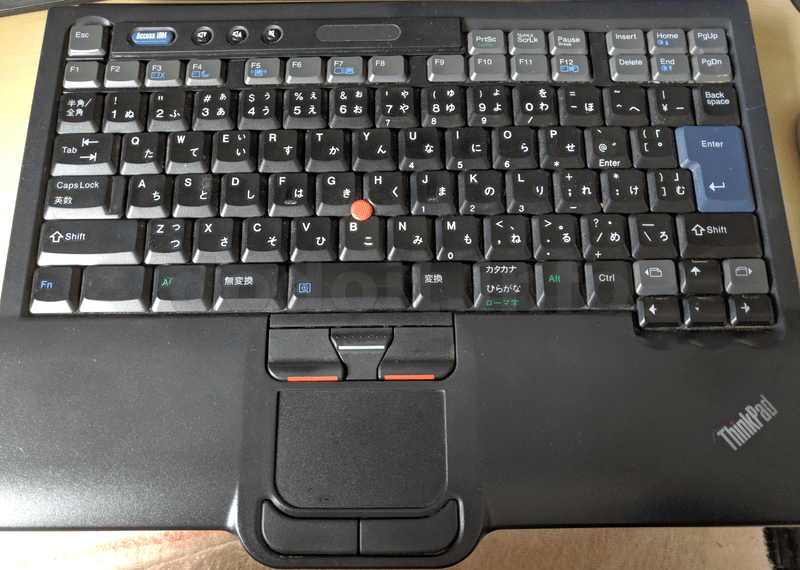
が、残念なことに、マーキングの差だけの同じ製品であろうと思っていたものが、実際に使用すると随分と感触の異なるものでした。
キーが妙に硬い。というか押下時に引っ掛かる? 一部キーは接触が悪いのか入力漏れを結構な確率で起こします。
使っていくうちに熟れてくるものなのかもしれない、と思い込もうともしましたが、そもそもIBM版では最初から感動の使用感でした。
そして、Lenovo版は使い慣れることもなくそっと仕舞い、IBM版に戻ります。
しかし、残念なことに、恐れていた故障は思ったよりも随分と早くやってきました。
しかも、その故障箇所は、タッチパッド下のクリックボタン。これのメンブレンが破れてしまって反力が無くなりスカスカになってしまったのです。
ここで、この手のポインティングデバイス包含型キーボードの弱点が露呈します。
キーボードそのものよりもポインティングデバイスの方の寿命で、そのキーボードの寿命が制限されてしまう。
幸い、このキーボードのクリックボタンは、なんとタッチパッドの上にも存在しますので、こちらを使うように意識したのと、仕舞っていたLenovo版の方からメンブレンシートだけ移植してきてなんとか環境を維持します。
しかし、もうこの先は無い。どうしよう? そんなときにもう一つの打撃が発生します。
このキーボードのドライバがWindows10には導入できない!(記憶を頼りに記述してますので、今現在でも同じかどうかは不明です。というか、ちょっと調べてみたらv5で始まるドライバはダメでv2で始まる方の方が動くそうです。筆者は多分v5の方しか試していないような気がする。)
しかも、Windows10ではポインティングデバイス回りの調整機能が尽く潰されて不便化促進されてしまっているので、タップが無効にできない、プレスセレクトが無効にできない、という使用上致命的な事態に陥りました。
ThinkPad Compact USB Keyboard with TrackPoint
筆者史上最高効率のキーボードが完全故障を待たずにOSによりぶっ殺されるという悲惨な目にあって、いよいよ他の製品を物色しはじめたわけですが、ポインティングデバイス包含型キーボードの氷河期でして、まともそうな製品は同じLenovoの後継製品と思われる「ThinkPad Compact USB Keyboard with TrackPoint」KU-1255しかありませんでした。

それにしても、作業効率の良さは認めたとしても、使用感そのものはむしろ安っぽさを感じるくらいであるThinkPadキーボードですが、この製品も結構なお値段がする割には安っぽい感触。
それでも、アイソレートキーにしては若干工夫をしてある形状で、同類の中では良い方と思い込みながらこちらの製品をメインで使い続けていくことになりました。
しかしここで、デスクトップでタッチパッドの使用はできなくなってしまいました。
ただ、同じような時期に、ノートPCの方でSony VaioP (VPCP11AKJ)を購入してまして、ポインティングスティックの方でノートとデスクトップの入力環境の近似化は続行できているような感じではありました。
ですが、こちらもOSの切り替えにより製品寿命を迎える前にメインの座を降りることになります。
解像度を増やしても一覧表示件数が激減するという数々のUI改悪や、何をするにしてもいちいち引っ掛かる作業妨害OSと成り下がったWindows10にいよいよ見切りを付け(最近多少はマシになってきたのかもしれませんが)、UbuntuStudioへとメイン環境のOSを入れ替えたときにそれは起こりました。
どう調整してもポインティングスティックの動作が遅すぎてイライラ。
実はこれには複合要因がありまして、勿論ドライバの設定によるところも大なのですが、同時期にスティックが摩耗していて滑ってしまうため指に物凄い力を込めないとポインタを動かせなかったというところもありました。
どうにかこうにか調整をして、キャップも交換して、としたにはしたのですが、なんかもう。そもそもこのキーボードでも我慢して使っているという感じでUltraNavには遠く及ばなかったので、こんな程度のものをこんなに苦労して使い続けることって意味あるの? という感じになってしまいました。
そこで、どうせどのみち我慢が必要なのなら、と他の製品の使用を検討しはじめました。
TK-FBP037

実はAndroidでのキーボード入力なんかも視野に入れたりして、もしかしたらこれからはBluetoothが普通という時代になるんじゃないだろうか? と、思い、そんな中でポインティングデバイス包含型キーボードとして着目していた製品がこれでした。
当初は結構お高い製品だったのですが、しばらく動向を見ているうちにアウトレットで格安で放出されましたので、そこで思い切って2つ購入したものです。
デスクトップPCに使用するには別途PC側にBluetoothアダプターが必要になるので、その分余計な投資が必要にはなってしまうのですが、先を見越して購入、しかし、しばらくは殆ど使用しないで取っておいたものでした。
これをいよいよメイン環境に格上げです。
この製品はとにかくコンパクトなことが特徴で、キーピッチは17.4mmとかなり小さい部類。しかし、これは逆にSony VaioP (VPCP11AKJ)に近いというメリットもあり、キーの配列もSony VaioP (VPCP11AKJ)に近いという、個人的にはそれなりに理想的な製品ではあったのです。
トラックボールが右上、クリックボタンが左上という特殊配置は、この製品が軽くてコンパクトというところからもリビングなどでの軽作業用途を意識されており、キーボードを手持ちしての操作も想定されていたのかと思います。
そういう意味ではこのポインティングデバイスの配置はデスクトップPCでバリバリ使おうという用途にはあまり適してはいません。なにより、ホームポジションから遠く離れているのでポインティングデバイス操作のタイムラグがそれなり発生します。
ですが、どのみちこれ以上の操作効率向上は他の製品でも望めなかったので、この時点では残念ながらこのキーボードが個人ベスト。これに慣れていくしかありませんでした。
でも、慣れれば都。実際、なんで「/」キーを幅広くして「\」(バックスラッシュ)キーを狭くしてるん? という疑問点以外は割と普通にバリバリ使っていたのですが、この製品にも弱点がありまして。
トラックボール回りのメンテができず、隙間に入った埃を掃除できない。光学センサが底面にあるので、埃が溜まったらもうアウト。せめて、センサは横付けとかそういう工夫をしてもらいたかったところです。
どのみち使えないならと、本体を分解して掃除しました。で、分解メンテナンスという技を覚えたのでまた安心して使っていたのですが、今度は!
センサ基板の配線が断線という憂き目に合いました。(T_T)
たしかに、断線した今になってから思えば、筆者のメンテナンスが雑になっていたという反省はあるのですが、うーん、ちょっとこの線密集してて自力ハンダ付けしなおしもかなり大変そうな感じ。そこまでして使い続ける物かなぁ? とかいろいろ考えました。
配置こそ違えと、今なら同じ小型キーボードと超小型トラックボールを搭載しつつ、便利ボタンを増やして4機種接続対応までしている、ほぼ完璧に近いと思われるTK-DCP03BKという製品があります。
筆者ずっと、次はTK-DCP03BKって思っていたのですが、その間にもちょっとした環境の変化がありまして。
ペンタブレットを使うようになったんですね。
そうすると、小型なキーボードって凄く便利で、ペンタブレットを手元に置いてその奥にキーボードという配置が捗るんです。
それで、筆者はちょっと段差を作りまして、立体的にキーボードを上の段に置いて、少し手前に持ってくるようにしたんです。
筆者は目も悪いのでディスプレイをあまり遠くには配置できません。(したくありません。)手狭なデスクトップ環境の中で、この2段配置は手短な筆者には最強の布陣でした。
でも、今度はそれがTK-DCP03BKでは奥行き的に無理が生じてきてしまう。トラックボールの配置はむしろより良くなっていると思える反面、メンテナンスの点では本体分解の難易度が上がってより辛くなりそうな懸念もあります。おそらく、埃侵入対策については何も進展していないと思われますので。
となると、おいそれとは踏み込めません。そんなときにアウトレットでも出てくれればスコーンとすっ転ぶのですが、あいにくこの製品は安くても¥4,500のラインを割ることすら滅多にありません。
そこでいよいよ諦めのときがやってくるのです。やっぱりもう、ポインティングデバイス包含型のキーボードは諦めた方が良いのではないかと。
改めて過去製品をさらってみる
過去使用していた製品で処分せずに残してあるものを引っ張り出して久し振りに使ってみました。
すると、意外な事実に気が付きます。
TK-FBP037は自分が思っていたよりもそれほど理想的な製品では無かった。
妥協しつつも現状ベストと思っていたのですが、いくら慣れきったと言っても、ポインティングデバイスがホームポジションから離れていることの不利さは無くせるものではありませんでした。これだけ離れているなら別体のトラックボールでも良いや、って古いトラックボールをこねこねしながら思いました。
それに、別体のトラックボールだとホイールがあって便利なんですよね。
あと、TK-FBP037は軽いことは素晴らしいのですが、剛性の点でちょっと劣っていて、実はこれが地味にキーボードの使用感に打撃を与えていた感が無きにも非ずです。
TK-FBP037を使っていたときには気付いていなかったのですが、TravelNavキーボードに戻ると、やはり、打ち易さが圧倒的に違う。TK-FBP037では深層心理でキーを押すのが億劫になっていた。それに気付かされます。TravelNavキーボードはバリバリ駄文が打てる!(コレ書いているのがそうで〜す)
フルピッチのキーボードは筆者の手にはちょっと大き過ぎる、といつも思ってきたのですが、流石に17.4mmピッチは筆者の手にも狭いようです。Sony VaioZ (PCG-Z1V/P)の18.5mmピッチなんか非常に打ち易かったし、Dell LatitudeX1の18mmピッチでも打ち易いと思っていたので、イケると思ってたんだけどなあ。(実際のところ、ちょっと大き過ぎると思えるくらいの方が血流が滞らなくて良いみたいです。)
んで、なんやかんやでアイソレーションキーボードって、従来のパンタグラフを超えられているのが見つからないなあと個人的に思います。本当に何年ぶりかでUltraNavに帰ってきたけど、本当絶対こっちだもん!
しかし、UltraNavは今となっては奥行き方向に大きすぎるのが仇となります。それに、今から見るとキーの配置に納得行かないところがあるんです。
OADGから変化してきた時代の流れを考えると仕方が無いのですが、今の時代にカーソルキーとHome,End,PgDn,PgUpのキーが上下端に離れているのは不便極まりないです。また、BackSpaceの上がDelになっておらず、Delキーの位置がHome,End,PgDn,PgUpのキーによって左にずれているのも今となっては使いづらいです。(っていうか今ちょっと調べたら海外じゃまだ普通に流通してんのな。日本語版と同じEnterキー使っている製品もある。なんで日本ていつもこう不便をしいられるのかね? いっそのこと日本語キーボードなんて全廃しちゃってくれても良いと思うんだけど。そう言うとてめえ一人で勝手に英語キーボード使ってろよって話になるのだろうけど、そうなると逆にノートPCの選択肢が壊滅するんだよね。)
いずれにしろ本体サイズの問題がありますので、コンパクトなキーボードを物色。その結果、
SKB-SL18BKN
購入してみることにしました。K380も唯一のキーピッチ18mm製品ということで気にはなったのですが、今回UltraNavを再使用してみて、やっぱりBluetoothのほんの些細な遅延とか偶に起こる取りこぼし、あるいはチャタリング(?)が筆者のマインドを冷めさせるという点で結構致命的だったということに今更ながら気が付いたので、有線に戻ることにしました。
この製品、カーソルキーが非常に小さいのが懸念点ではありますが、素直なキー配置と何気に貴重なパンタグラフ&ステップスカルプチャという設計に期待をしております。
キーピッチは3/4インチ=19.05mmに戻ったことで本体幅は大きくなってしまいますが、特にクリティカルとなる奥行き方向についてはポインティングデバイスが無くなった分もあり、よりスマートになります。
さて、どうなることでしょうか。到着はもうすぐ(のはず)。(本当にそんなタイミングでこの記事書いてます)……来ねえな? 朝から持ち出してる履歴になってるのにな。だいたい、こちとらなるべく手間掛けないようにと注文まとめて配送もまとめるようにしたのに、Amaz○n側で勝手に配送分けやがって、しかも、どっちも月曜日配送予定って通知を寄こしておきながら、片方は日曜日に来るし、もう片方は月曜午前と午後に持ち出しの履歴があるのに結局来なくて火曜日になっちゃう……かと思ってたら一応月曜中には来たけどドライバーさん大変ですな。受け取る側の負担も含めて非効率化を推進してるのAmaz○nじゃん。(愚痴り)

というわけで無事到着(夜だったのでちょっと写真映りがアレです)しましたので、ファーストインプレションになりますが、早速これに差し替えて、これで今文章を作制しています。
まだ慣れていないところもあって、戸惑いもありますが、概ね好印象です。
Amaz○nで筐体が歪んでいるというレビューがありましたが、筆者の個体も歪んでいて、机に置くと左下だけが浮くという状態でした。ちょこちょこっと捻ってやって多少矯正ができますので特に問題にはなりません。
それでも、筆者の環境では軽い本体と足の素材の影響か非常に滑りやすく安定しないので、早速、滑り止めを施しました。
これは上記のTK-FBP037を分解メンテしたときから使用している手なのですが、TK-FBP037では足がネジ隠しにもなっているので分解時に剥がさなくてはなりません。また、そのゴム足が既に融け始めていたため再利用を断念しました。その代わりに貼り付けたのが隙間テープ。見た目さえ気にしなければきちんと滑り止めになってむしろ安定感が増しますので地味にオススメです。
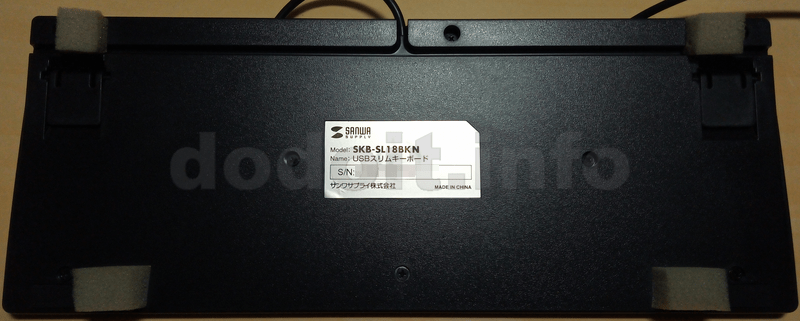
で、早速こちらの本体にも隙間テープを貼り付けました。おほっ、上出来上出来。超安定しました。隙間テープは安物の超スカスカタイプで充分です。逆にリッチなタイプだと潰れきれずに残る厚みが邪魔になりかねません。
キータッチは非常に軽いのですが、打っていてミスタッチは少なく済んでいる感じです。悪くないですね。コンパクト筐体や小さいキーの押下にはまだ慣れが必要ですが、第一印象は悪くないです。スコスコって感じ。
キー総数が減ったので、VirtualBoxのホストキー割り当てに困りましたが。(F12にしてみました。)
細かいことを言うと、稀に若干の引っ掛かりを感じることが全く無いわけではありません。また、矢印キーはやはりちょっと上下に小さすぎな印象。その割に横幅は普通のキーと同じだけありますので、右端からの感覚でタッチするときに左を押しているつもりが実際は下を押しているなんてことがまだ頻繁に発生します。
あとは慣れでどうなっていくかですね。当面これで頑張ってみようかと思います。
2019-04-14:追記
残念ながら筆者の個体ではあまり品質が良くありませんでした。
全体的にフリクションが大きめで、一番困るのが最下段のキーの入力取りこぼしがかなり多いことです。
底まで打ち込んでも反応しないことがあり、真ん中をきっちり押してやらないと取りこぼしに繋がります。
頻繁に使用する「Ctrl」キーや「Fn」キー、カーソルキーの取りこぼしが良く起こるので、気になって作業効率が落ちますし、取りこぼされないように強く押すようになって短時間で腱鞘炎っぽい手の痛みを感じるようになります。
筆者の予想ではこの製品には2つの問題が潜んでいると考えます。
1つは、パンタグラフ方式なのに無理にストロークを長く取ってしまったネガが生じている。パンタグラフはストロークを大きく取るほど角度が急になってしまうのでそれだけフリクションが比例以上の勢いで増加していきます。相反する要素を無理やり詰め込んだのが失敗なんじゃないかと。
もう1つは、基板が平坦なくせにステップスカルプチャを気取ったこと。こちらも、表面上の売りばかりを狙って実を損ねていると考えます。角度が微妙にずれてそれがフリクションの増加や反応の悪さに繋がっているんじゃないかと。
筆者はそんな謳い文句に引っ掛かって買ってしまっているので、何も言えませんが、言い訳をすると筆者はそもそも深いストロークって好みじゃありません。
ストロークが浅いと文句を言われていた初代VaioZのキータッチが大好きですので。
ただ、今どきですと、浅いパンタグラフのコンパクトっていうと、まず間違いなく浮石型のアイソレートタイプになってしまいます。
今回はアイソレーションを一回除外してみたいと考えてこの製品にしたのですが、結局失敗だった。という感じです。
ストロークを欲張らないようにしてくれるだけでも大分良くなりそうな気もするんですけどね。
買い替えの検討もたまにするのですが、結局はサイズ等の兼ね合いもあって「これだっ!」っていう候補が出てこない。(というか、そもそもこの製品を「これだっ!」としていたので、当てが外れてもう次が無い状態です。
VaioPのキーボード部分だけキーボード単体製品として売り出してくれんかのう……
M-HT1URXBK
さて、キーボードからポインティングデバイスが無くなってしまったので、単独のポインティングデバイスを用意する必要があります。
今回は昔のトラックボールの使用感が悪くなかったので、トラックボールを選択しました。大玉タイプです。

右側にあるのは大昔使用していたWWU-13です。
うん、大玉そのものは良いですね。ただ、配置には慣れが必要そうです。ちょっと筆者の手には大きすぎるかもしれない。特に左クリックが思ったよりも遠くて慣れるまで難儀しそうではあります。
大玉でも動き出すと非常にスムーズで、人工ルビー(大玉じゃなくて大玉を支える支点のほうね)と自慢しているだけのことはあるのかなとは思うのですが、静摩擦はそれなり強いので、停止状態から人差し指だけでの微調整ははっきり言ってやりづらいです。中指の助けがあった方が楽。ちょっと親指と人差し指の間のギミックが大きすぎて、……って自分の手が小さいんですかね。
でも、クリックボタンが軽くなったので楽ですね。ポインタの動きも、中速の設定でも今までよりも素早く動いてくれます。(Linuxでの調整範囲が狭くて、最速にしても遅かったのでこれは嬉しいポイントです。)
まだ、ファンクションボタン等は何も動かないので、これは追々便利キーを割り当てて行くことにしましょう。
デスクトップ環境
というわけで、これから当面のデスクトップPC環境はこの組み合わせで頑張っていこうかと思っております。

ガラステーブルっぽく見える(見えない?)のは、古い家具を廃棄処分するときにガラス戸だけ取っておいて、そのガラス戸を2枚テープでまとめて厚みと耐久性を確保したうえでラックの天板の上に乗せただけというブツです。
ディスプレイと、その背後にはサブPCが重しとして乗ってくれていますので、大きな力を与えたりしなければズレません。

